IE9浏览器无法开启GPU硬件加速问题解答
更新日期:2023-09-23 21:42:57
来源:投稿
要想体验IE9浏览器的这个功能,对计算机硬件也有一定要求的,IE9的硬件加速需要支持DirectX 10以上的显卡,Intel GMA 3150显卡只支持DirectX9。所以默认选择了“使用软件呈现,而不使用GPU呈现”。
按此说法,nVIDIA Geforce 7600GS 理应也不支持GPU加速才对? 但是此选项并不是灰色,并且未勾选,也就是说IE9是启用了GPU加速的。
后来通过与微软工作人员的沟通了解到,这个和显卡的确有关。目前已知不支持浏览器GPU硬件加速的显卡有以下几类,你可以对照一下:
Intel GMA 500, GMA 3150, 82945G Express, G33/G31, Mobile 4 Series Express, HD Graphics
VIA Chrome9 HC3
AMD DirectX 9 adapters (ATI RADEON X1950)
ATI Mobility FireGL V5250 & V5700
Very old (Windows Vista-era) Nvidia GPUs
很不幸,我们可以看到,GMA 3150明确在不支持的列表当中。
要是您的IE9也无法开启GPU硬件加速,可以查阅一下您的显卡是否在不支持的列表当中,或者是DirectX 10以下的显卡。
硬件加速最为IE9最抢眼的功能之一,相信很多下载安装IE9的用户都冲着该功能来的。但是安装以后却发现IE9无法开启硬件加速,在“Internet 选项” ——“高级” 选项卡中的“使用软件呈现而不使用 GPU 呈现” 选项处于勾选状态,并且是灰色的,无法取消勾选。
为什么IE9浏览器无法开启GPU硬件加速呢?出现这种情况可能是由于你的显卡因为种种原因不支持IE9的硬件加速。未开启硬件加速的IE9在性能上无法得到全面发挥。那么如何操作才能让IE9开启硬件加速的功能呢?除了更换更高级的显卡以外,你还可以尝试以下方法来开启IE9 GPU加速。
一、问题描述
在IE9中无法变更“使用软件呈现而不使用 GPU 呈现” 的设置。
二、方法
“使用软件呈现而不使用 GPU 呈现” 设定是开启,且呈现灰色无法变更设定,表示您的显示卡不符合最低需求,无法开启 GPU 硬体加速。
请尝试更新显示卡驱动程序,在测试看看是否能够关闭“使用软件呈现,而不使用 GPU 呈现” 设定。
NVIDIA 驱动程序下载 http://www.nvidia.cn/Download/index.aspx?lang=cn
ATI 驱动程序下载 http://www.amd.com/cn/pages/amdhomepage.aspx
当您更新完驱动程序还是无法使用,可以参考以下方法强制开启 GPU 功能,但不建议这样做。
针对修注册表的部分,修改前请先备份,假如 Internet Explorer 9 使用上有问题,请重新输入键值,参考以下步骤 :
1. 右键点击“计算机”,选择“管理”,在弹出的“计算机管理”中的右边点击“设备管理器”,右边会展开硬件列表,点击展开“显示适配器” 分类,在展开的装置上点击鼠标右键,选择“属性”。
2. 切换到“详细信息” 标签页,将“属性” 切换为“硬体 Id”。
3. 在“值” 的部分,找出 PCI\VEN_XXXX&DEV_XXXX&SUBSYS_04021028&REV_07 类似格式的信息。
以下图为例,值为 PCI\VEN_8086&DEV_2A42&SUBSYS_04021028&REV_07,则 VendorId = 8086,DeviceId = 2A42
4. 按“开始”,在“搜寻程序和文件” 中,输入 regedit 按 Enter 键。
5. 可能会出现“您要允许以下程序对此计算机进行更改吗?”,单击“是”。
6. 此时出现“注册表编辑器”,在左边窗格切换到 HKEY_CURRENT_USER\Software\Microsoft\Internet Explorer\GPU
7. 修注册表
针对 32 位的操作系统,请双击修改以下键值的“数值数据”
DeviceId : 将步骤 3 取得的 DeviceId 输入。 VendorID : 将步骤 3 取得的 VendorID 输入。 SoftwareFallback : 数值数据从 1 变更为 0。
针对 64 位的操作系统,请双击修改以下键值的“数值数据”
Wow64-DeviceId : 将步骤 3 取得的 DeviceId 输入。 Wow64-VendorID : 将步骤 3 取得的 VendorID 输入。 Wow64-SoftwareFallback : 数值数据从 1 变更为 0。
修改完成以后关闭注册表编辑器。
8. 开启 Internet Explorer 9,检查“使用软件呈现而不使用 GPU 呈现” 是否可以设定。
- monterey12.1正式版无法检测更新详情0次
- zui13更新计划详细介绍0次
- 优麒麟u盘安装详细教程0次
- 优麒麟和银河麒麟区别详细介绍0次
- monterey屏幕镜像使用教程0次
- monterey关闭sip教程0次
- 优麒麟操作系统详细评测0次
- monterey支持多设备互动吗详情0次
- 优麒麟中文设置教程0次
- monterey和bigsur区别详细介绍0次
周
月












